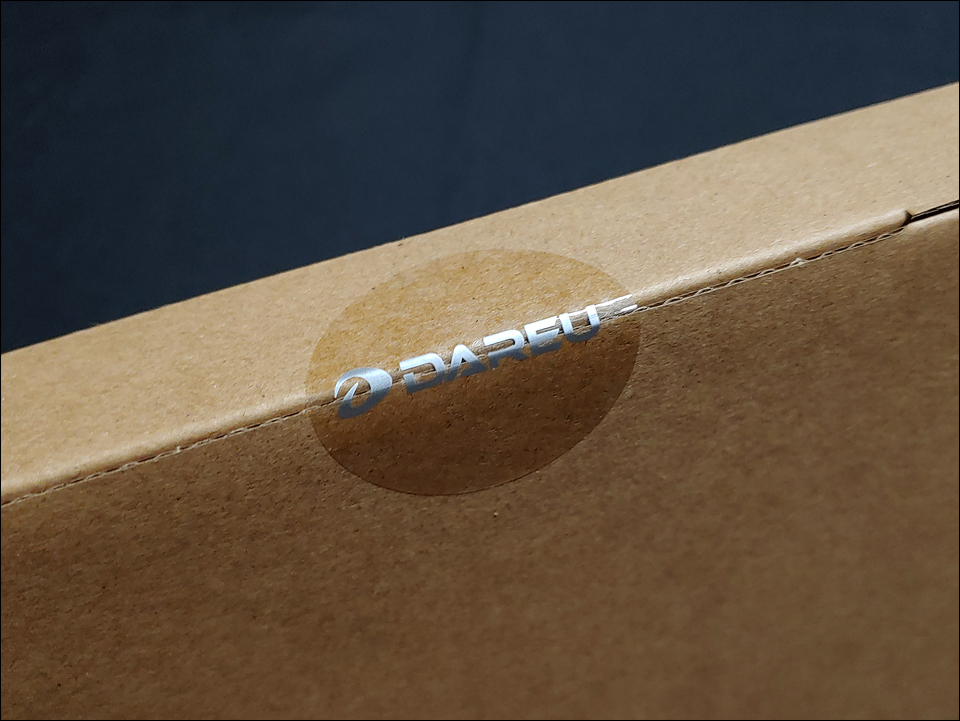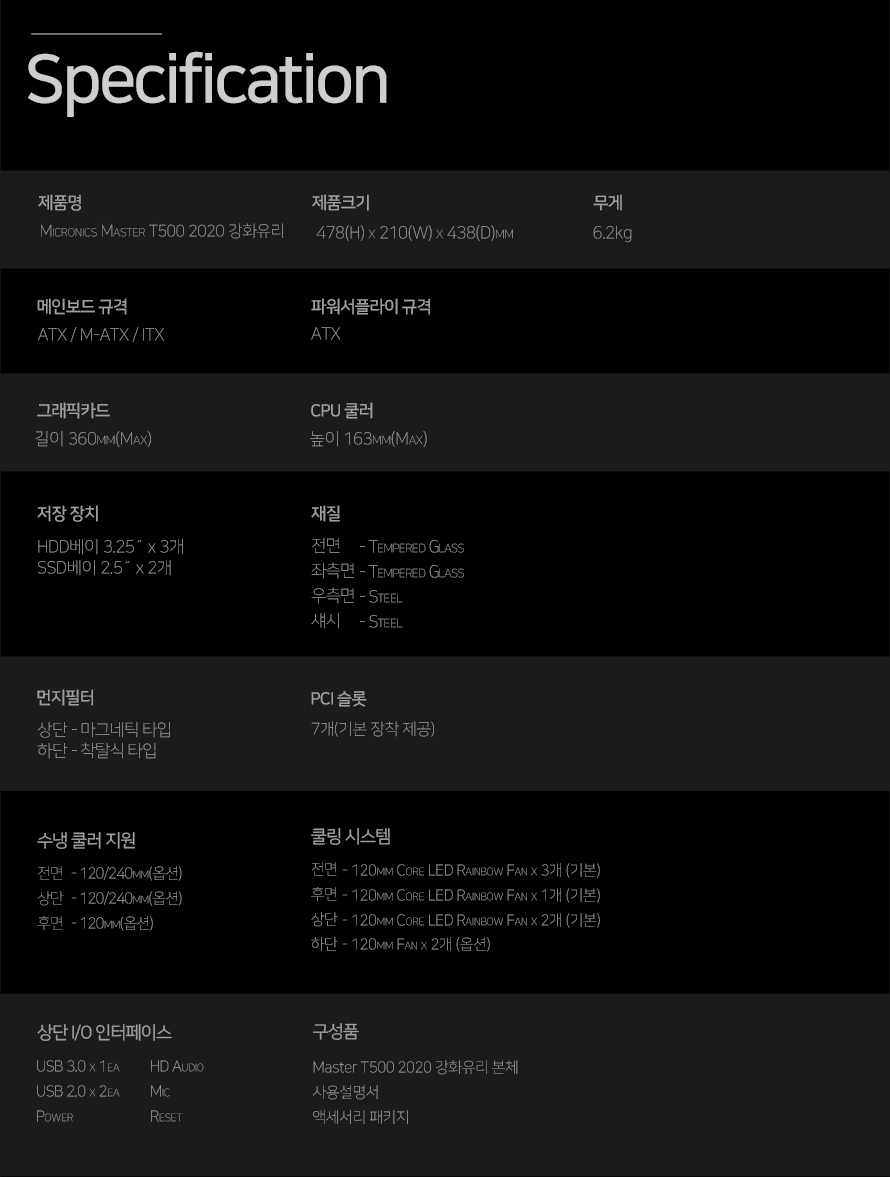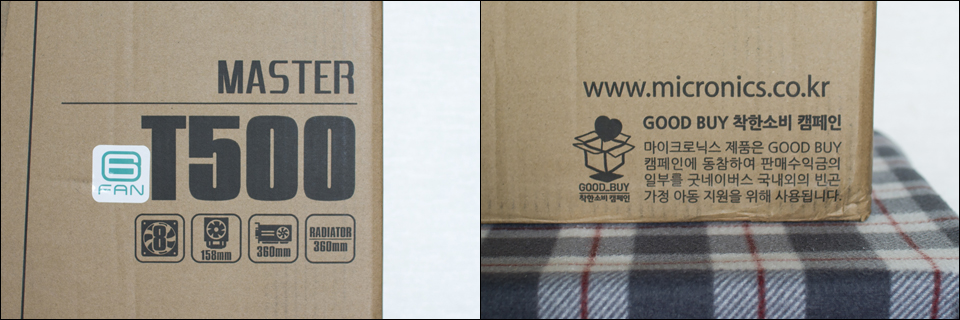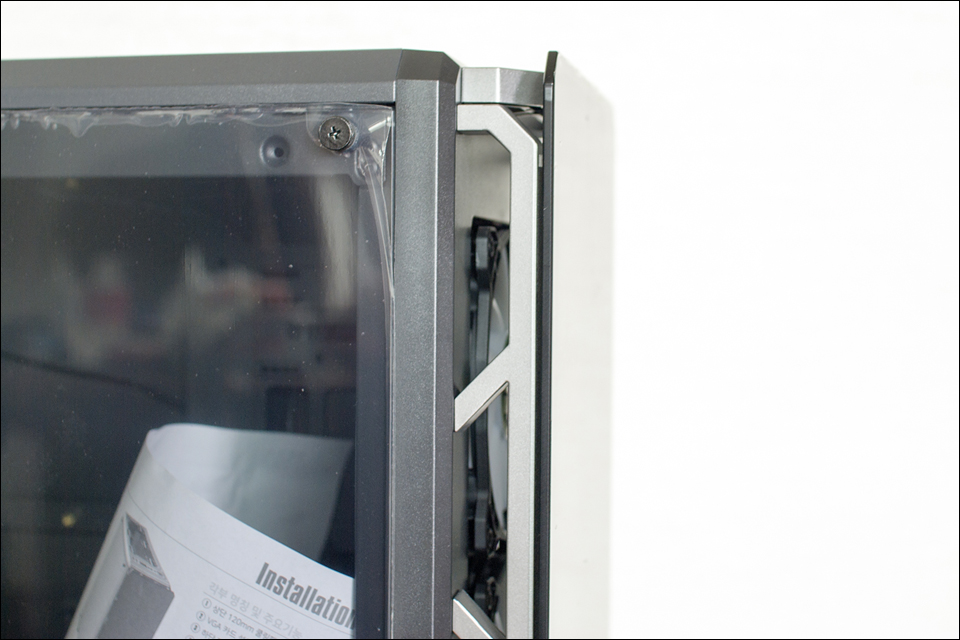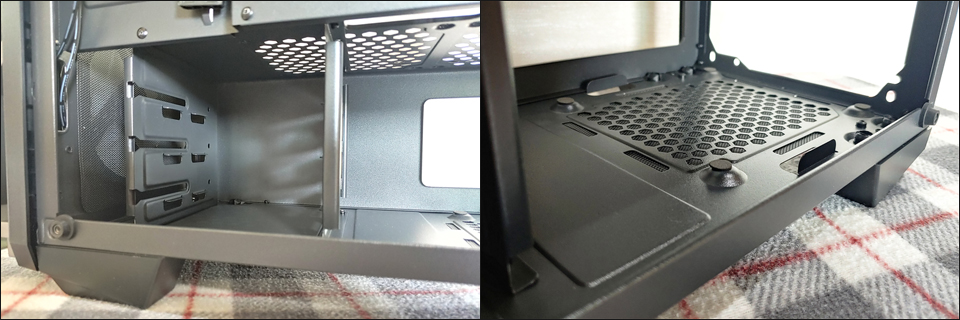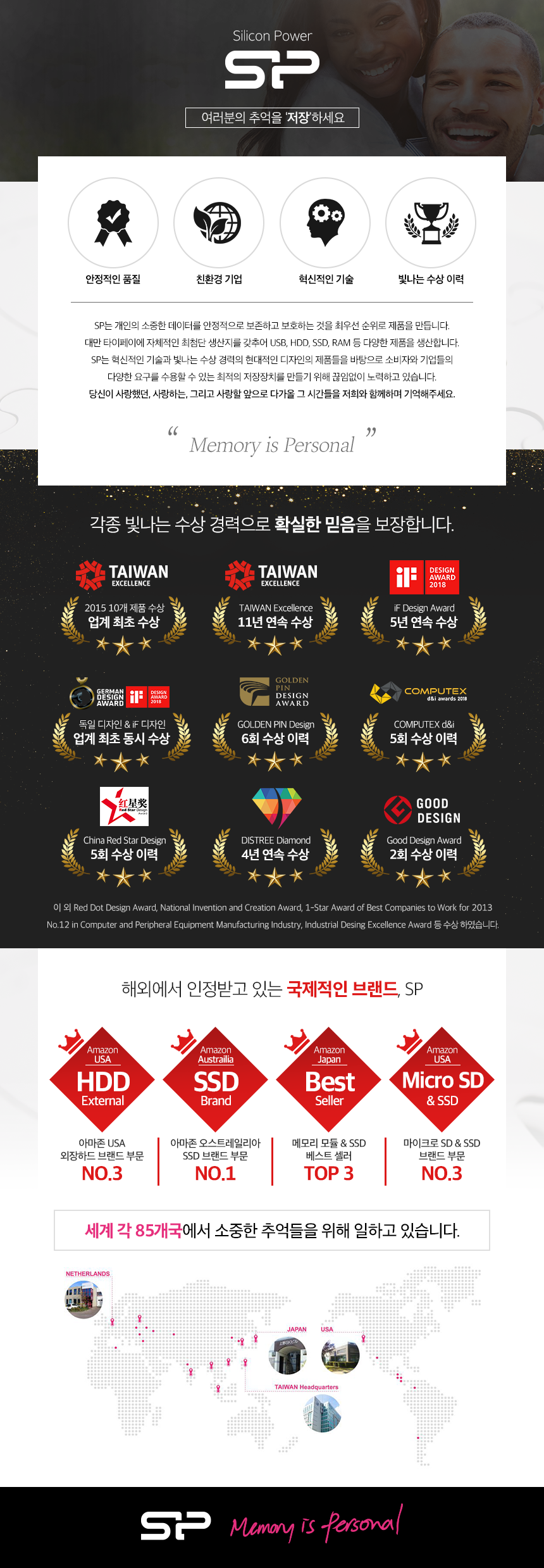EVGA CLC 240 Liquid 쿨러

최근들어 일체형 수냉쿨러의 인기가 상승하면서 다양한 일체형 수냉 쿨러들을 볼수 있습니다.
다양한 제조사에서 고가에서 저가 라인까지 상당히 다양한 제품을 출시하고 있지만, 각종 테스트 결과물에 상위권에 위치하며 좋은성능대비 저렴한 가격으로 가성비 수냉쿨러로 상당한 인기를 끌고 있는 수냉쿨러가 있습니다.
바로 이엠텍에서 유통하고 있는 EVGA CLC 240 Liquid 쿨러로 360mm / 280mm / 240mm 세가지 라인업이 판매되고 있으며, 280mm와 240mm 수냉쿨러는 가격비교 사이트 인기순위 상위를 차지하고 있습니다.
사실 EVGA CLC 수냉 쿨러는 알고 있었지만 이엠텍에서 유통을 하고 있는지 몰랐으며, 아마 대부분 이엠텍 하면 저처럼 그래픽카드가 제일 먼저 떠오르실 것 같으며, 이미 그래픽카드 쪽 에서 믿고 맡기는 이엠텍 A/S 라는 말이 있을 정도로 A/S가 좋은 회사로 생산물 배상 책임보험 3억을 가입해 두었으며 5년 보증기간 제공으로 믿고 사용할 수 있는 일체형 수냉쿨러인듯 합니다.
그럼 믿고 쓸수 있는 이엠텍 유통의 EVGA CLC 수냉쿨러 세가지 라인업중 240 Liquid 쿨러를 함께 살펴 보도록 하겠습니다.
고급스러운 패키지

EVGA CLC 240 Liquid 쿨러 박스는 검정색과 흰색의 조화로 상당히 고급스러운 모습을 확인할수 있었으며,

밀봉 포장을 해 두어 믿고 사용할수 있습니다.

비닐을 벗기고 검은색 겉 박스에서 꺼내면 본품이 담겨있는 무지박스를 볼수 있으며,

검정색 겉 박스와 같이 측면에 제품에 대한 정보를 여러 나라의 언어로 표시해 두었습니다.
하지만 한글이 없는 부분은 조금 아쉽기는 합니다.

비닐 밀봉 포장을 해 두었지만 본 박스에 한번더 봉인실을 붙여두어 재포장은 절대 걱정이 없을듯 합니다.

박스를 열면 스펀지속에 안전하게 자리잡고 있는 EVGA CLC 240 Liquid 쿨러와 부속품을 만날수 있었으며,

조심스럽게 내용물을 전부 꺼내면 블랙의 240mm 라디에이터와 120mm 쿨러 2개가 조립되어 왠지 멋져보이는EVGA CLC 240 Liquid 쿨러와, 다양한 소켓을 지원하는 부속품, 간단한 메뉴얼을 포함하고 있습니다.
폭넓은호환성 의 깔끔한 쿨러

EVGA CLC 240 Liquid 쿨러를 살펴보면 전체적으로 블랙 컬러를 사용하여 깔금하면서도 고급스러운 모습을 볼수 있으며, 240mm 수냉쿨러답게 그리 크지 않은 모습으로 최근 출시된 다양한 케이스에 사용이 가능해 보입니다.

펌프 내장형 CPU 블록 상단에는 EVGA 로고와 깔끔하게 슬리빙 처리된 튜뷰를 볼수 있으며, 튜브는 누수걱정 없는 Safety Tube Fitting을 사용하고 있다고 하니 안심하고 사용할수 있을듯 합니다.

CPU 블록 하단은 써멀그리스가 도포되어 있으며, 플라스틱 케이스를 이용하여 블럭을 보호하고 있습니다.
케이스를 벗기면 구리 베이스의 CPU 블록이 상당히 매끄럽게 래핑 처리가 된 모습을 확인할수 있습니다.

전체 알루미늄으로 구성된 240mm 라디에이터는 상당히 촘촘한 라디에이터 핀을 확인할수 있으며 검정색으로 상당히 깔끔하게 도색 되어 있는 모습을 확인할수 있습니다.

두개의 120mm 팬은 독특한 커브드 하우징 디자인으로 높은 쿨링성능을 기대할수 있으며, 테프론 나노 베어링을 적용하여 더 낮은 소음과 더 긴 팬 수명을 기대할수 있을듯 합니다.

쿨링팬과 펌프 모두 4핀 커넥터를 이용하여 PWM FAN 제어를 통해 온도에따라 속도를 조절할수 있어 편리한 사용이 가능해 보입니다.

부품 봉지를 열어보면 상당히 다양한 소켓을 지원하고 있는 만큼 다양한 부품들이 포함되어 있는 모습으로,
인텔은 115X 소켓부터 인텔 10세대 소켓 1200까지 다양한 소켓을 지원하고 있으며
AMD는 AM2 / FM1 부터 AM4 / TR4 소켓까지 지원하고 있어
인텔, AMD 가리지 않고 다양한 소켓을 사용하는 CPU에 장착 가능한 폭넓은호환성을 보여주고 있습니다.
쉬운 설치방법

일체형 수냉쿨러 사용시 가장 걱정되는게 설치가 어렵지 않을까? 하는 부분으로 CLC 240 쿨러의 경우 영문으로된 간단한 설명서를 제공하고 있지만 사진을 통해 설명하고 있어 쉬운 설치가 가능할듯 합니다.

설치를 위하여 사용중인 쿨러를 제거한후 기존 서멀그리스를 깨끗하게 닦아 냈습니다.

AMD 시스템에 설치를 하기위하여 설명서를 참고해 메인보드에 가이드와 스탠드오프를 먼저 설치한후.

AM4 소켓 설치를 위하여 기본적으로 설치된 인텔 retention ring을 반 시계방향으로 돌려 제거후 AMD용 retention ring을 설치 한후

로고 방향에 주의하여 가이드 스댄드오프 위에 올리고 나사를 조여주면 됩니다. 나사를 조일땐 대각선 방향으로 한번에 끝까지 조이지말고 나눠서 조여 주시면 되며, 전용 프로그램 사용을 위하여 USB 케이블도 함께 연결 해 주셔야 합니다.

그리고 라디에이터를 케이스에 장착 하면 설치는 쉽게 끝이 납니다.
개인적으로 전면에 라디에이터를 설치 하는 것 보다는 상단에 설치하는게 효율이 좋을것 같아 상단 배기로 EVGA CLC 240 Liquid 쿨러를 설치 하였습니다.

펌프와 라디에이터를 설치후 펌프 커넥터와 팬 커넥터를 메인보드에 연결해야 하며,
만일 메인보드에 펌프 커넥터와 팬 커넥터가 분리되지 않았다면 펌프와 팬 커넥터를 하나로 연결하여 사용이 가능하여 다양한 환경에서 사용이 가능합니다.

미니타워 케이스 상단에 EVGA CLC 240 Liquid 쿨러 설치를 마친 모습으로 공랭쿨러 사용시 보다 내부 공간이 여유있어 보입니다.
전용 소프트웨어 지원
https://www.evga.com/software/
EVGA - Support - EVGA Software
EVGA Software
www.evga.com
설치를 완료 한 후 펌프와 팬의 PWM 제어와 LED의 RGB 설정을 위해 EVGA 홈페이지를 통해 전용 프로그램을 다운로드받아 설치를 해야 합니다.

간단한 설치과정을 마친후 전용 프로그램을 실행시켜 보면 현재 CPU온도와 냉각수 온도를 표시해 주고 있으며, 펌프 속도와 팬 RPM을 함께 표시하고 있지만, CPU 펌프에 FAN을 연결했더니 팬 RPM이 표시되지 않고 있어 아쉬움이 남습니다.
전용 프로그램을 이용할 경우 EVGA의 다양한 제품들과 RGB LED Sync를 사용할수 있으며, 다양한 RGB LED 효과와 펌프속와 팬 속도의 수동조절, 10개의 프로필까지 지원하고 있어 편리하게 사용 가능합니다.

특히 2개의 120mm 팬은 PWM 컨트롤을 지원하는 만큼 전용 프로그램에서 간편하게 설정이 가능하여 성능과 소음중 원하는 방향으로 손쉽게 설정이 가능합니다.
감성을 담은 RGB LED

CPU 블럭 상단의 LED는 전용 프로그램 설치전 위와같은 단색으로 표현되고 있습니다.

전용 프로그램을 이용하여 RGB LED를 적용하면 RGB 감성을 표현할수 있어 케이스 내부에 RGB 감성을 추가하게 되었습니다.

조금더 화려한 RGB LED 감성을 느끼고자 한다면 검정색 팬을 RGB LED 팬으로 교체하게 되면 훨씬 화려한 시스템을 꾸밀수 있어 보입니다.
다음번 수냉쿨러에는 RGB LED팬이 적용된 제품이 출시 되었으면 하는 작은 바람이 있습니다.

이엠텍 홈페이지를 살펴보면 RGB LED Sync With EVGA's VGA 지원으로 EGB LED가 적용된 EVGA 그래픽카드와 함께 한다면 RGB Sync를 사용할수 있을듯 하지만, EVGA 그래픽카드가 없어 매우 아쉽습니다.
우수한 성능 아쉬운 소음

AMD 라이젠5 3600 시스템에 쿨러와 프로그램 모두 설치를 마친후 저렴한 가격에 괜찮은 성능을 보여주는 잘*의 타워형 쿨러와 성능 비교를 간단하게 진행해 보았습니다.

기본적으로 에어컨을 이용하여 방안 온도를 26도로 맞춘후 동일 조건에서 두 쿨러를 이용하여 20분간 아이들 상태로 온도 측정을 해 보았습니다.
상단이 공랭쿨러의 온도이며, 하단이 EVGA CLC 240 Liquid 쿨러 온도로 아이들 시에는 각각 평균온도가 40.8도와 37.1도로 약 3도정도 차이가 나는 모습을 보여주고 있었습니다.

AIDA64를 이용하여 20분간 부하 테스트를 진행한 결과로 공랭쿨러와 평균 온도에서 4도정도 차이를 보여주고 있으며, 최대 온도 5도정도 차이를 보여주고 있는 모습으로 아이들시보다 큰 차이를 보여주고 있습니다.

겨우 5도차이? 라고 생각을 할수 있으실수도 있으나 100도와 95도의 차이는 상당히 큰 차이로 실제로 오버클럭을 하면서 100도가 되면 시스템이 꺼지는 경험을 했었고, 수냉쿨러를 사용하면서 95~96도를 유지할경우 시스템이 꺼지지 않는 경험을 했었습니다.

일반적인 사용 환경에서는 큰 차이를 느낄수 없을수 있으나 오버클럭이나 발열이 심한 CPU등을 사용한다고 할때는 5도차이는 꽤 큰 차이라고 생각이 되며, CPU를 구입할때 함께 포함된 정품쿨러와 온도 비교를 하게 된다면 상당한 차이가 발생할 것이라고 생각 합니다.
(스마트폰을 가까이 대고 촬영해서 실제보다 조금더 큰 소음이 들리고 있는 점을 참고해 주세요~)
스펙상 FAN 소음은 최저 16dB ~ 최대 39.9dB이며, 최대 풍량이 74.82 CFM으로 높았으나 풀로드 상태에서는 아이들 상태의 조용함은 온데간데 없이 팬이 최고속도인 2400RPM으로 빠르게 회전하는 만큼 조금 큰 소음으로 아쉬울수 있으나 전용소프트웨어 사용으로 팬 속도 조절을 통하여 소음 부분은 어느정도 해결이 가능 하였습니다.
일체형 수냉쿨러 고민하고 있다면!

EVGA CLC 240 Liquid 쿨러는 5년 무상보증의 넉넉한 기간과 생산물 배상 책임보험 3억을 가입하고 있으며, 믿고 맏기는 이엠텍 A/S로 사용중 만일의 사태가 발생 할 경우 그동안 그래픽카드 A/S를 볼때 깔끔한 처리를 기대할수 있을듯 합니다.
폭넓은호환성으로 다양한 CPU 소켓을 지원하고 있으며, RGB LED 감성을 담은 가성비 수냉쿨러 EVGA CLC 240 Liquid는 처음 수냉쿨러 구입을 고려하고 계시는 분, 또는 보다 뛰어난 성능의 수냉쿨러를 원하지만 가성비도 고려를 하시는분, 케이스가 240mm 라디에이터 까지만 지원을 하시는분, 나도한번 수냉쿨러를 써보고 싶다고 생각 하시는 분등, 수냉쿨러의 구입을 고려하고 계시거나 수냉쿨러를 구입하고 싶지만 A/S 때문에 망설이고 계신 분들께!
뛰어난 가성비 수냉쿨러 EVGA CLC Liquid 쿨러를 추천 드립니다.
http://prod.danawa.com/info/?pcode=5519029
[다나와] EVGA CLC 240 Liquid
최저가 127,000원, 현금최저가: 114,200원
prod.danawa.com

쿠팡 로켓배송
EVGA CLC 240 Liquid CPU쿨러
COUPANG
www.coupang.com
파트너스 활동을 통해 일정액의 수수료를 제공받을 수 있음
'사용기 > PC 관련' 카테고리의 다른 글
| PixArt PWM-3389 센서를 사용하는최고의 게이밍 마우스BLOODY X5 Pro (0) | 2020.09.21 |
|---|---|
| 스카이디지탈 NMOUSE 4K REMASTER 게이밍 마우스 (0) | 2020.09.03 |
| 마이크로닉스 MG201 - 화려한 RGB LED를 겸비한 타공마우스- (0) | 2020.08.16 |
| 다얼유 PBT 108키 키캡 세트 (0) | 2020.08.08 |
| RGB쿨러 원해? RGB뽕맛쿨러 AeroCool Astro 12F PWM (0) | 2020.07.30 |